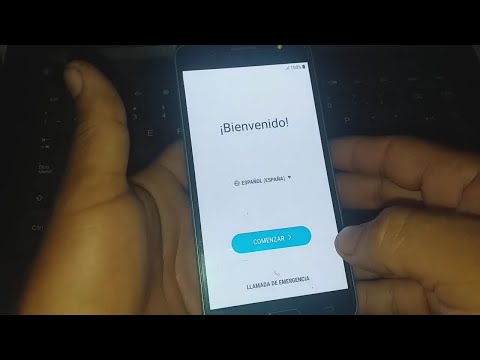
Conţinut
Două dintre cele mai frecvente semne că Samsung Galaxy Note 8 are o problemă gravă de firmware este atunci când începe să se blocheze și să înghețe. Dar problema cu privire la aceste probleme este că pot fi foarte ușor de rezolvat sau, cel puțin, există șansa să le puteți remedia singuri. Știm câteva lucruri care pot face ca telefonul dvs. să funcționeze fără probleme ca înainte, deoarece nu este prima dată când cititorii noștri ne-au contactat cu privire la această problemă.
În această postare, voi aborda această problemă încă o dată, dar de această dată subiectul soluționării problemelor noastre va fi Samsung Galaxy Note 8. Vom lua în considerare toate posibilitățile și le vom exclude unul câte unul până când vom putea determina motivul pentru care telefonul dvs. se blochează sau îngheață o vreme. Acest ghid de depanare se va concentra, desigur, pe telefonul dvs. să funcționeze din nou perfect, așadar, dacă sunteți unul dintre proprietarii acestui telefon și sunteți în prezent bătut de o preocupare similară, citiți mai departe, deoarece puteți găsi această postare de ajutor.
Înainte de a continua, dacă sunteți în căutarea unei soluții la o altă problemă, accesați pagina noastră de depanare, deoarece am abordat deja unele dintre cele mai frecvente probleme raportate de cititorii noștri. Răsfoiți pagina pentru a găsi probleme similare cu ale dvs. și nu ezitați să utilizați soluțiile pe care vi le-am sugerat. Dacă mai aveți nevoie de ajutorul nostru după aceea, contactați-ne completând chestionarul nostru privind problemele Android.
Depanarea Galaxy Note 8 care continuă să blocheze și să se blocheze
Am văzut o mulțime de cazuri în care aplicațiile de la terțe părți cauzează conflicte în sistem și, prin urmare, telefonul va continua să blocheze la câteva secunde sau cam așa și există momente în care acesta se blochează complet și nu mai răspunde. Problema de înghețare ar putea părea o problemă minoră, dar ar putea fi un semn al unei probleme mai grave în sistem, de aceea este imperativ să începem soluționarea problemelor excludând posibilitatea ca aceasta să fie doar o problemă legată de aplicație. Cu toate cele spuse, iată lucrurile pe care trebuie să le faceți în acest sens ...
Forțați reporniți Galaxy Note 8
Aceasta este pentru a exclude posibilitatea ca aceste probleme să fie cauzate de unele neconcordanțe din sistem. Prin efectuarea procedurii de repornire forțată, telefonul va simula deconectarea bateriei, care îi va reîmprospăta amintirile și o va porni normal.
Tot ce trebuie să faceți este să apăsați și să țineți apăsat butonul de reducere a volumului și tasta de pornire împreună timp de 10 secunde. Telefonul dvs. va reporni în mod normal și, odată ce va deveni activ, continuați observația pentru a ști dacă rămân blocajele și blocările. Și dacă o fac, treceți la următoarea procedură.
POSTURI RELEVANTE:
- De ce Samsung Galaxy Note 8 își închide automat tava de notificare? Iată cum să remediați ...
- Samsung Galaxy Note 8 întârzie, blochează și arată eroarea „Din păcate, setările s-au oprit” [Ghid de depanare]
- Samsung Galaxy Note 8 întârzie la lansarea unei aplicații, a început să ruleze atât de lent [Ghid de depanare]
- Cum să remediați Samsung Galaxy Note 8 blocat în bucla de boot [Ghid de depanare]
Observați Nota 8 în modul sigur
După cum am menționat mai devreme, există întotdeauna posibilitatea ca aceste probleme să fie cauzate de o aplicație sau două, de aceea, în această secțiune vreau să vă observați telefonul în modul sigur. În acest mediu, toate aplicațiile terță parte vor fi dezactivate temporar, deci dacă una dintre ele cauzează problema, blocările și blocările nu vor avea loc. Acesta este modul în care vă porniți Nota 8 în modul sigur ...
- Opriți dispozitivul.
- Apăsați și mențineți apăsată tasta de pornire în fața ecranului cu numele modelului.
- Când pe ecran apare „SAMSUNG”, eliberați tasta de pornire.
- Imediat după eliberarea tastei de pornire, țineți apăsată tasta de reducere a volumului.
- Continuați să țineți apăsată tasta de reducere a volumului până când dispozitivul termină de repornit.
- Modul sigur va fi afișat în colțul din stânga jos al ecranului.
- Eliberați tasta de reducere a volumului când vedeți modul sigur.
Presupunând că telefonul dvs. poate porni cu succes în acest mod, următorul lucru pe care trebuie să-l faceți este să găsiți aplicația care cauzează problema și apoi să o dezinstalați. Este posibil să fie necesar să dezinstalați mai multe aplicații și să reporniți telefonul de nenumărate ori pentru a remedia această problemă.
- Din ecranul de pornire, glisați în sus pe un loc gol pentru a deschide tava pentru aplicații.
- Atingeți Setări> Aplicații.
- Atingeți aplicația dorită în lista implicită sau atingeți pictograma 3 puncte> Afișați aplicațiile de sistem pentru a afișa aplicațiile preinstalate.
- Atingeți aplicația dorită.
- Atingeți Dezinstalare.
- Atingeți din nou Dezinstalare pentru a confirma.
Pe de altă parte, dacă telefonul se blochează sau se blochează chiar și în modul sigur sau chiar ați terminat dezinstalarea aplicațiilor suspectate, treceți la următoarea metodă.
Ștergeți toate cache-urile sistemului, astfel încât acestea să fie înlocuite
După metoda modului sigur și problema persistă, este timpul să analizăm această problemă dintr-un alt unghi, deoarece este posibil să fie o problemă de firmware. În primul rând, vom merge după cache-ul sistemului; este posibil ca unele dintre ele să fi fost corupte și să fi cauzat această problemă, așa că vom încerca să le ștergem, astfel încât să fie înlocuite cu altele noi ...
- Opriți dispozitivul.
- Țineți apăsate tasta de creștere a volumului și tasta Bixby, apoi țineți apăsată tasta de pornire.
- Când se afișează sigla verde verde, eliberați toate tastele („Instalarea actualizării sistemului” va apărea timp de aproximativ 30 - 60 de secunde înainte de a afișa opțiunile din meniul de recuperare a sistemului Android).
- Apăsați tasta de reducere a volumului de mai multe ori pentru a evidenția „ștergeți partiția cache”.
- Apăsați butonul de alimentare pentru a selecta.
- Apăsați tasta de reducere a volumului până când este afișat „da” și apăsați butonul de pornire.
- Când partiția de ștergere cache este finalizată, este afișat „Repornirea sistemului acum”.
- Apăsați tasta de pornire pentru a reporni dispozitivul.
Continuați observația pentru a afla dacă performanța telefonului dvs. s-a îmbunătățit și că atât blocările, cât și blocările au dispărut. Dacă nimic nu s-a schimbat, atunci metoda următoare ar putea ajuta.
Resetați toate setările din telefon
Aceasta este practic ca o resetare din fabrică doar că niciunul dintre fișierele și datele dvs. nu vor fi șterse, ci doar setările. Este foarte eficient în remedierea problemelor care au legătură cu setările incorecte ale dispozitivului. Este sigur, ușor de făcut și eficient și vă îndemn să urmați acești pași pentru a vedea dacă această procedură poate face diferența ...
- Dintr-un ecran de pornire, glisați în sus sau în jos din centrul afișajului pentru a accesa ecranul aplicațiilor.
- Navigați: pictograma Setări Setări> Backup și resetare.
- Din secțiunea Resetare, atingeți Resetare setări.
- Examinați informațiile, apoi apăsați RESETARE SETĂRI.
- Dacă este prezentat, introduceți codul PIN actual, parola sau modelul.
- Pentru a confirma, examinați informațiile, apoi apăsați RESETARE SETĂRI.
Dacă blocările și blocările continuă după ce ați făcut acest lucru, atunci nu aveți altă opțiune decât să vă resetați telefonul.
Faceți backup fișierelor și efectuați resetarea principală
În acest moment, ar trebui să efectuați resetarea principală pe dispozitivul dvs., deoarece acesta poate rezolva cu siguranță problema. Motivul pentru care vine la sfârșitul acestui ghid de depanare este din cauza dificultăților pe care trebuie să le treceți la copierea de rezervă a fișierelor și datelor personale și luând în considerare blocarea și blocarea dispozitivului, ceea ce ar face procesul un pic complicat. Cu toate acestea, faceți tot posibilul pentru a face o copie de rezervă a fișierelor pe care nu doriți să le pierdeți. După care, asigurați-vă că luați notă de ID-ul și parola dvs. Google, deoarece veți avea nevoie de acestea pentru a vă configura telefonul după resetare.După ce totul este setat și gata, urmați acești pași pentru a vă reseta telefonul:
- Faceți o copie de rezervă a datelor din memoria internă. Dacă v-ați conectat la un cont Google pe dispozitiv, ați activat antifurt și veți avea nevoie de acreditările dvs. Google pentru a finaliza resetarea principală.
- Opriți dispozitivul.
- Țineți apăsate tasta de creștere a volumului și tasta Bixby, apoi țineți apăsată tasta de pornire.
- Când se afișează sigla verde verde, eliberați toate tastele („Instalarea actualizării sistemului” va apărea timp de aproximativ 30 - 60 de secunde înainte de a afișa opțiunile din meniul de recuperare a sistemului Android).
- Apăsați tasta de reducere a volumului de mai multe ori pentru a evidenția „ștergeți datele / resetare din fabrică.
- Apăsați butonul de alimentare pentru a selecta.
- Apăsați tasta de reducere a volumului până când este evidențiat „Da - ștergeți toate datele utilizatorului”.
- Apăsați butonul de alimentare pentru a selecta și a începe resetarea principală.
- După finalizarea resetării principale, este evidențiat „Repornirea sistemului acum”.
- Apăsați tasta de pornire pentru a reporni dispozitivul.
Sper că acest ghid de depanare vă poate ajuta să remediați o problemă sau două cu telefonul. Dacă aveți nevoie de asistență suplimentară, nu ezitați să ne contactați oricând.
Articolele pe care ați putea dori să le citiți și:
- Ce trebuie să faceți dacă Samsung Galaxy Note 8 se blochează pe ecranul Verizon [Ghid de depanare]
- Ce trebuie să faceți cu Samsung Galaxy Note8 care continuă să repornească / repornească [Ghid de depanare]
- Cum se remediază ecranul negru al morții Samsung Galaxy Note 8 [Ghid de depanare]
- Remediați Galaxy Note8 care se blochează pe sigla Samsung [Ghid de depanare]

